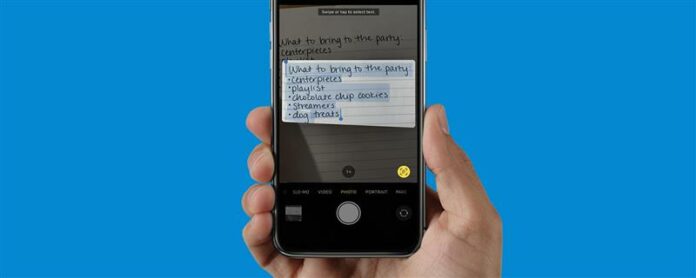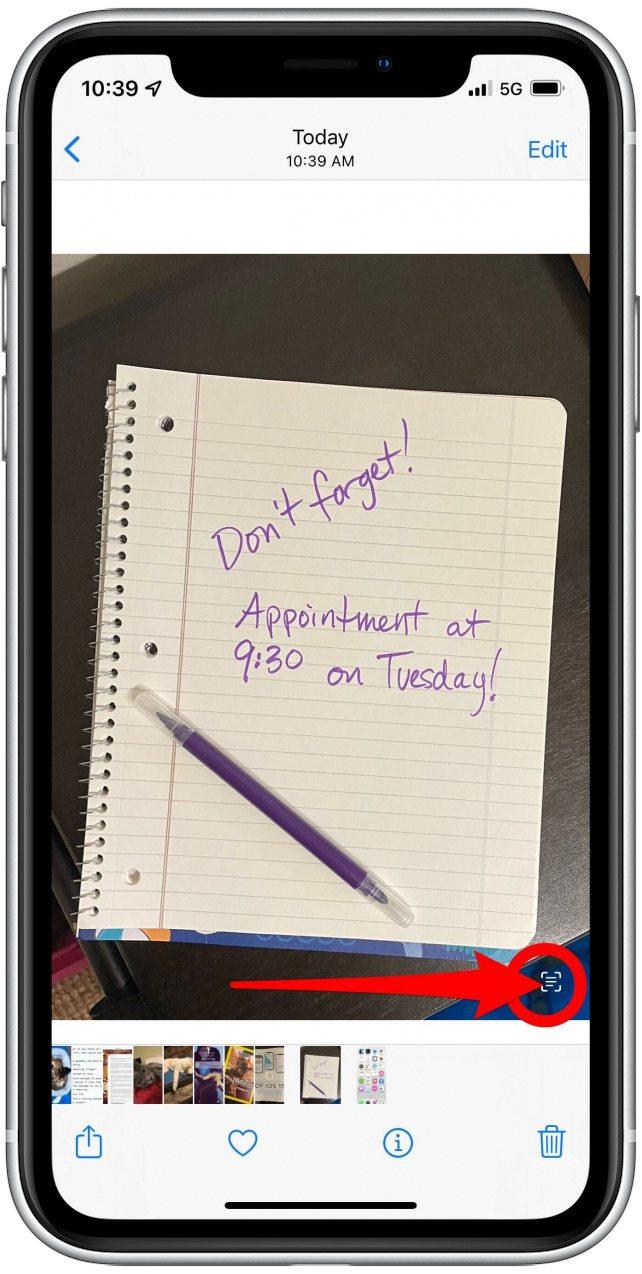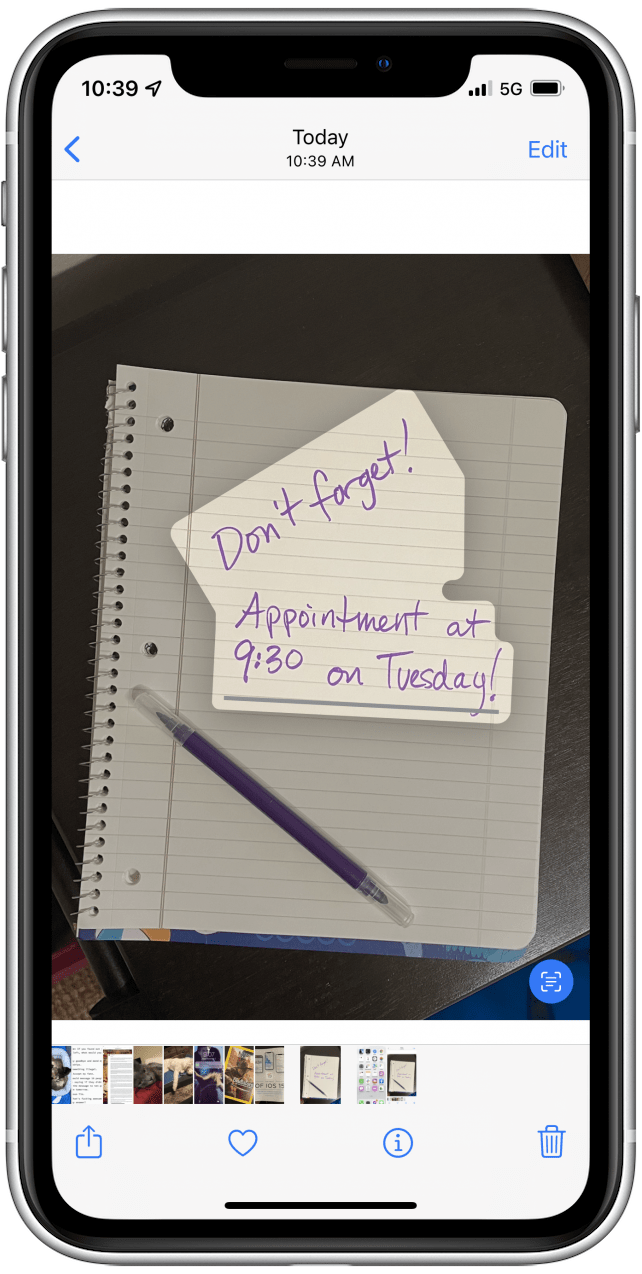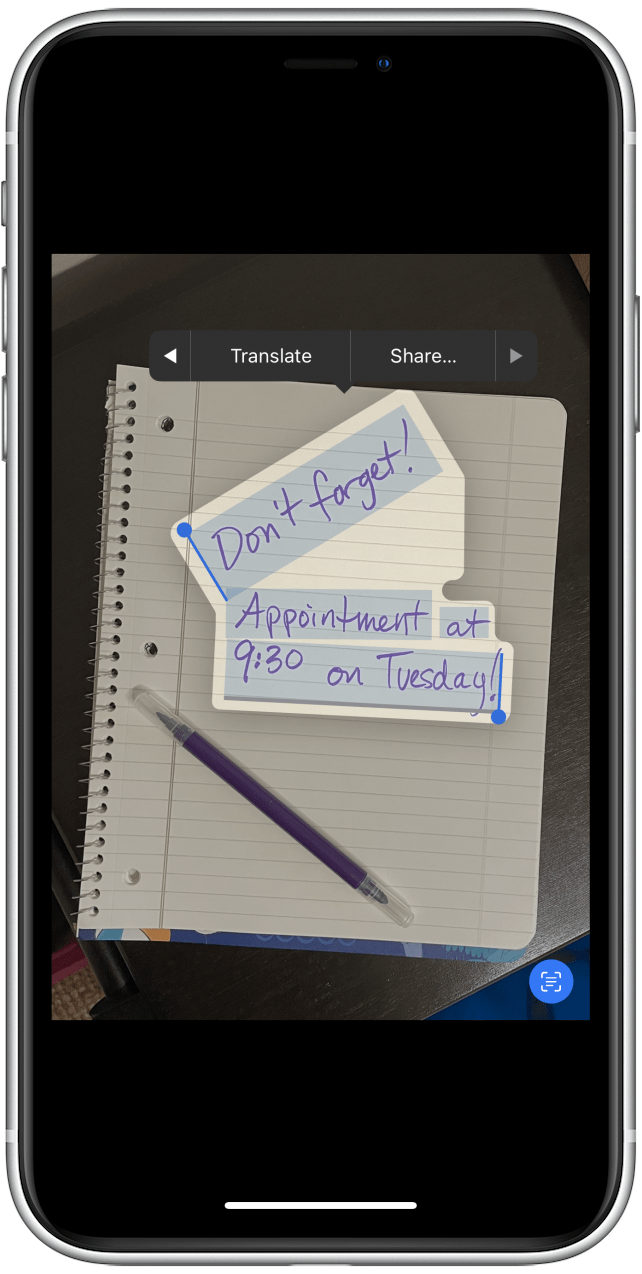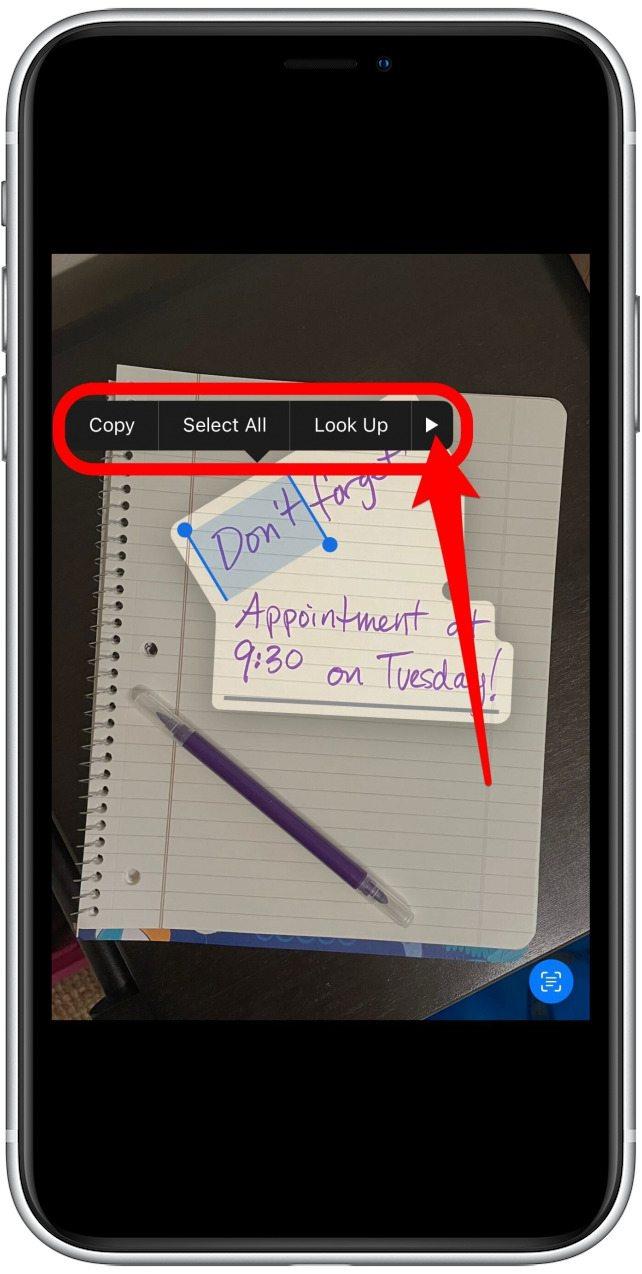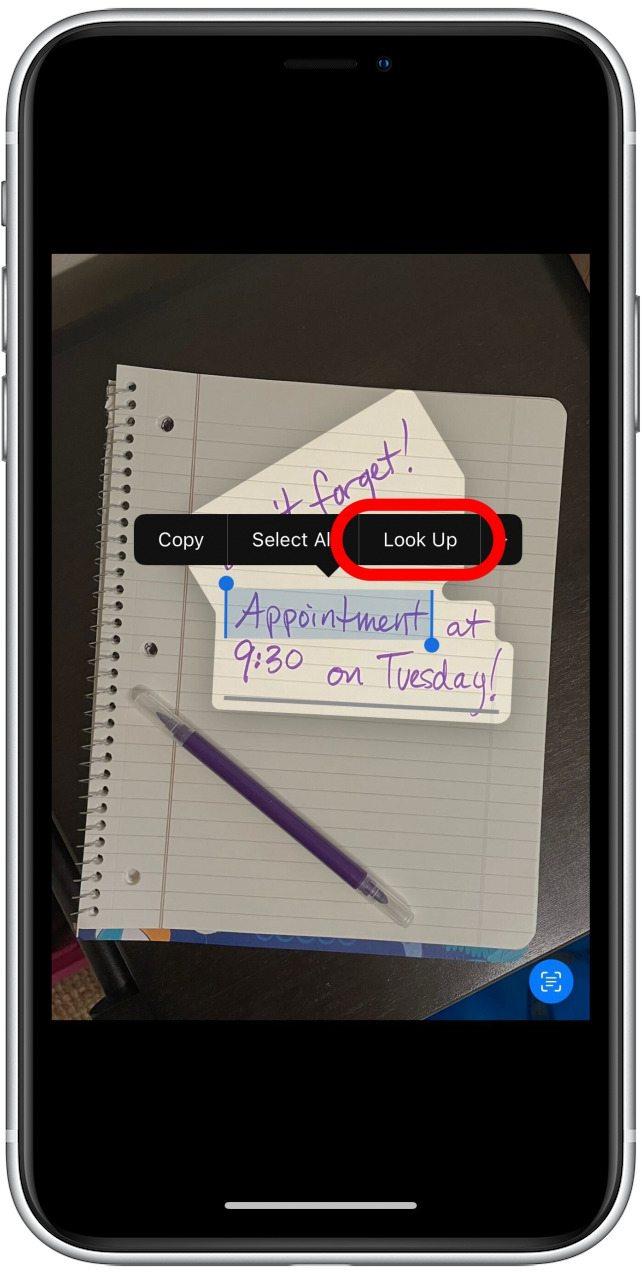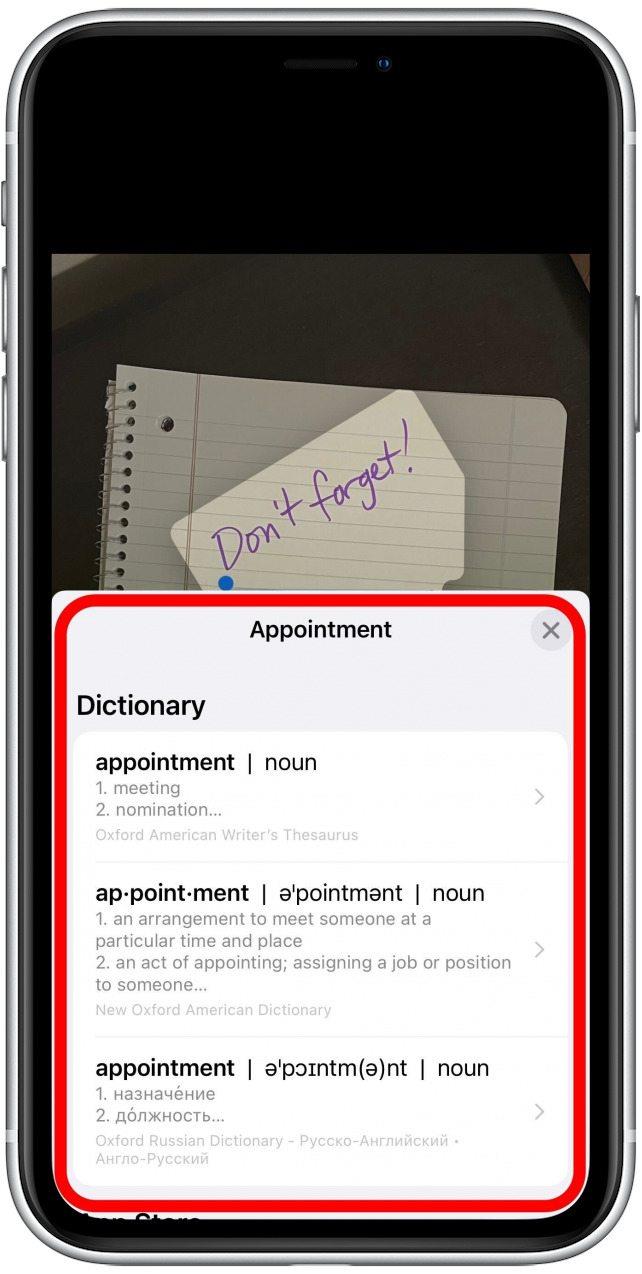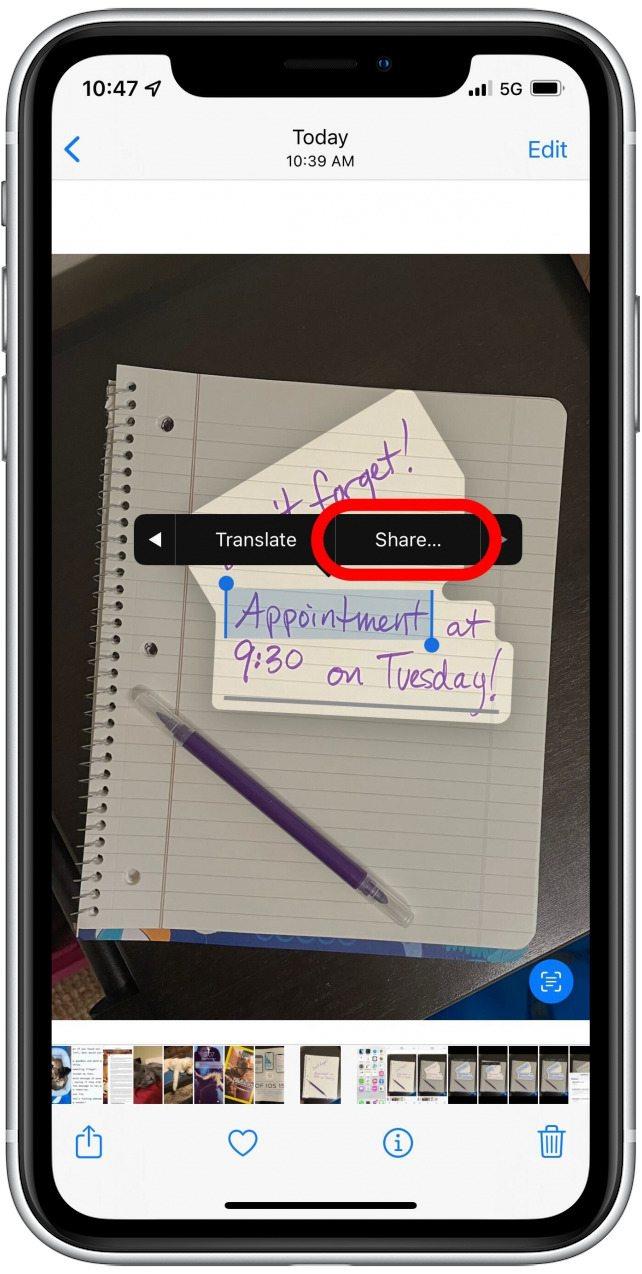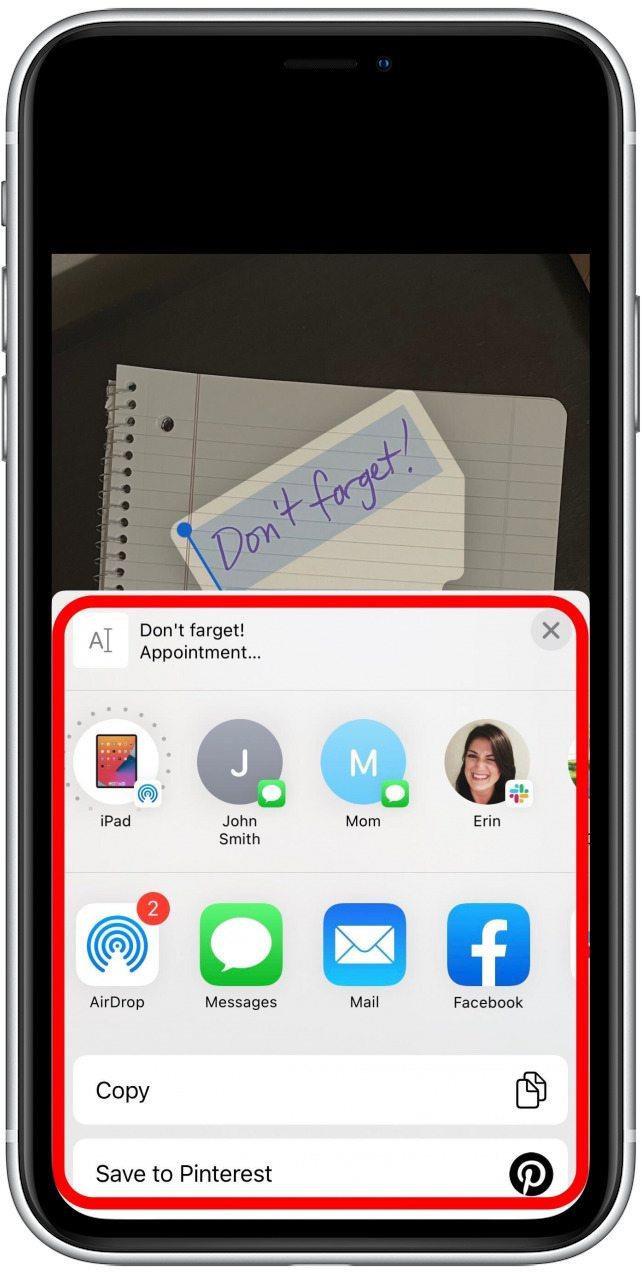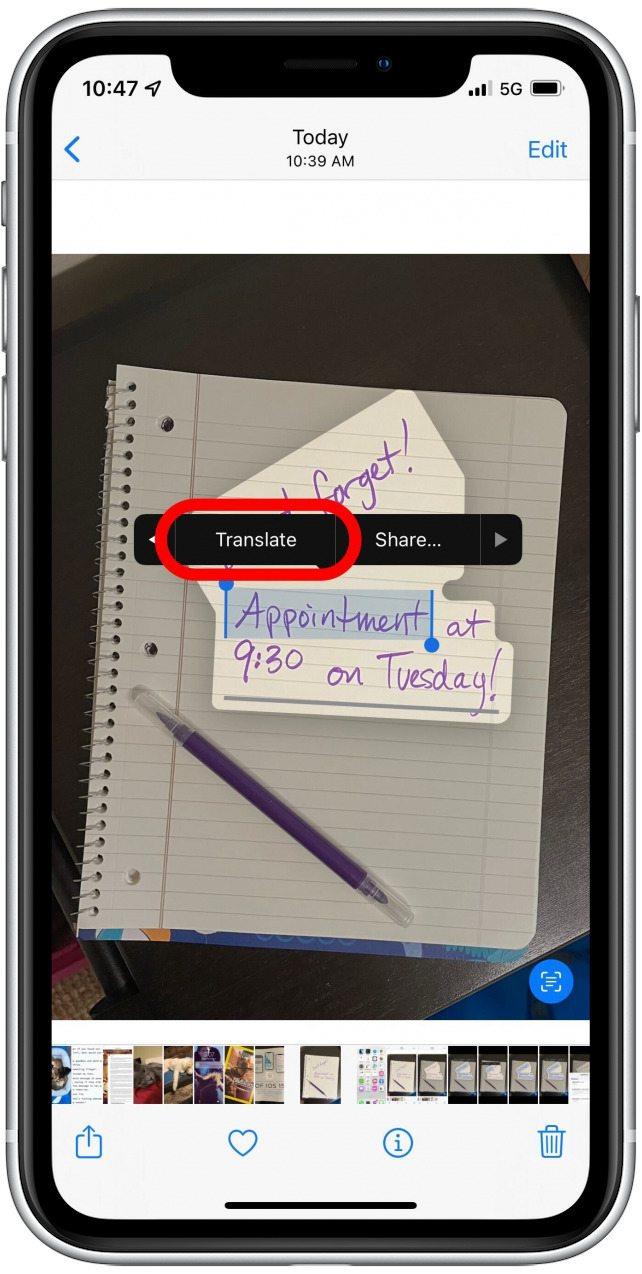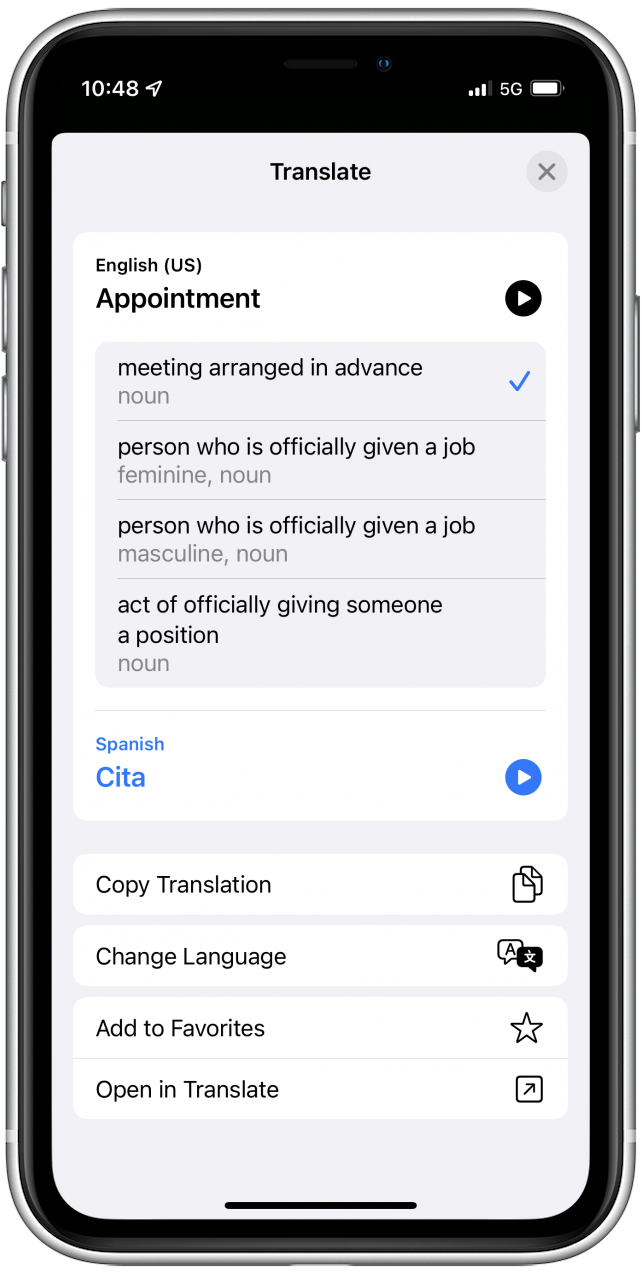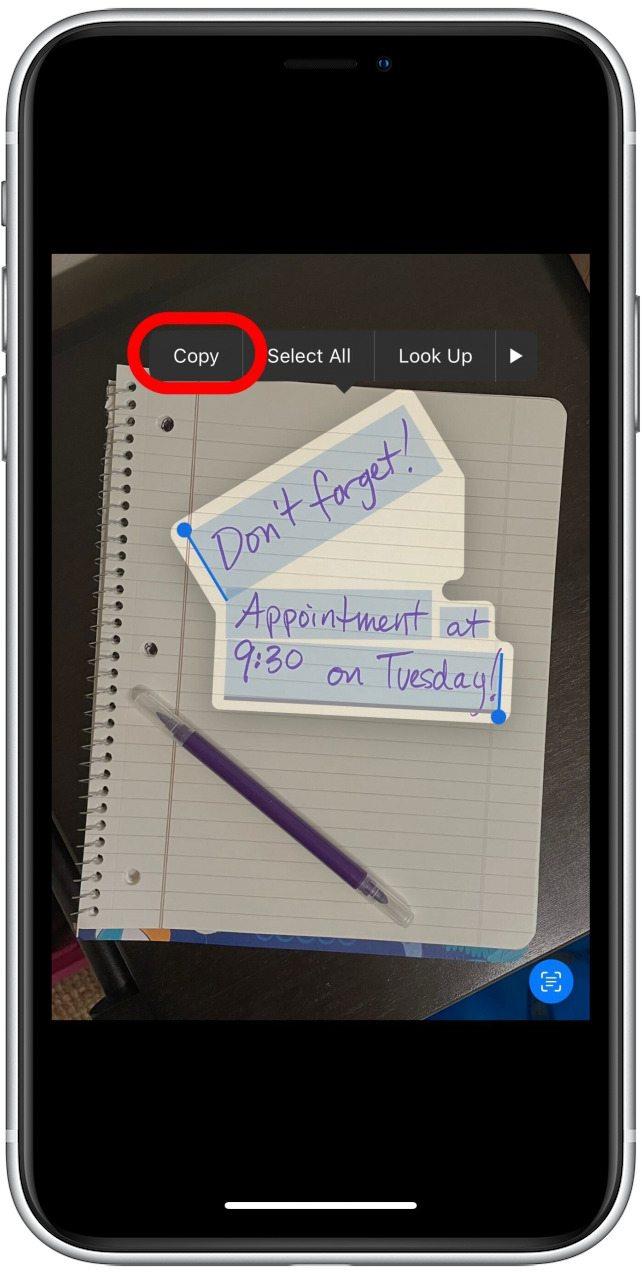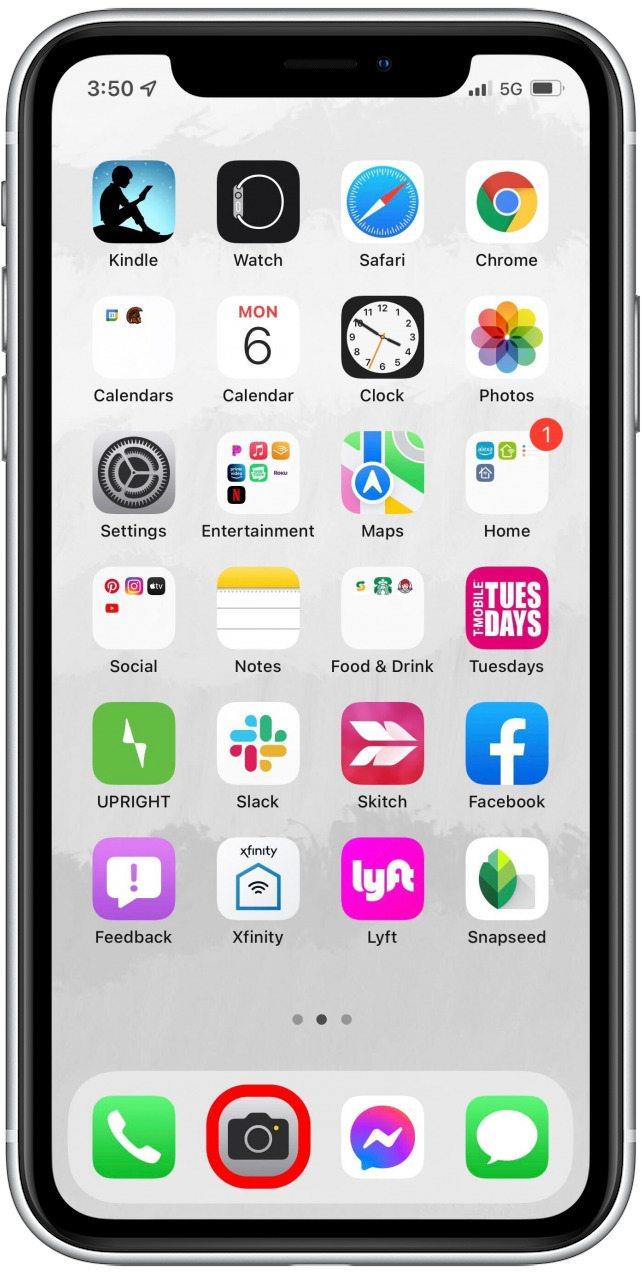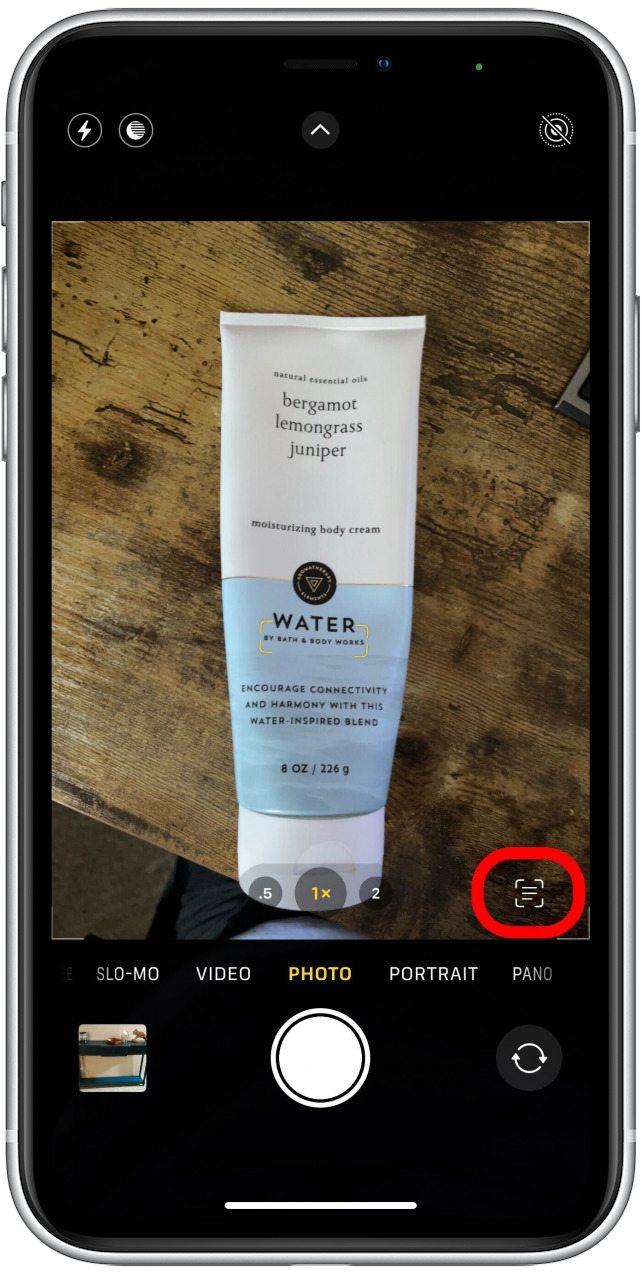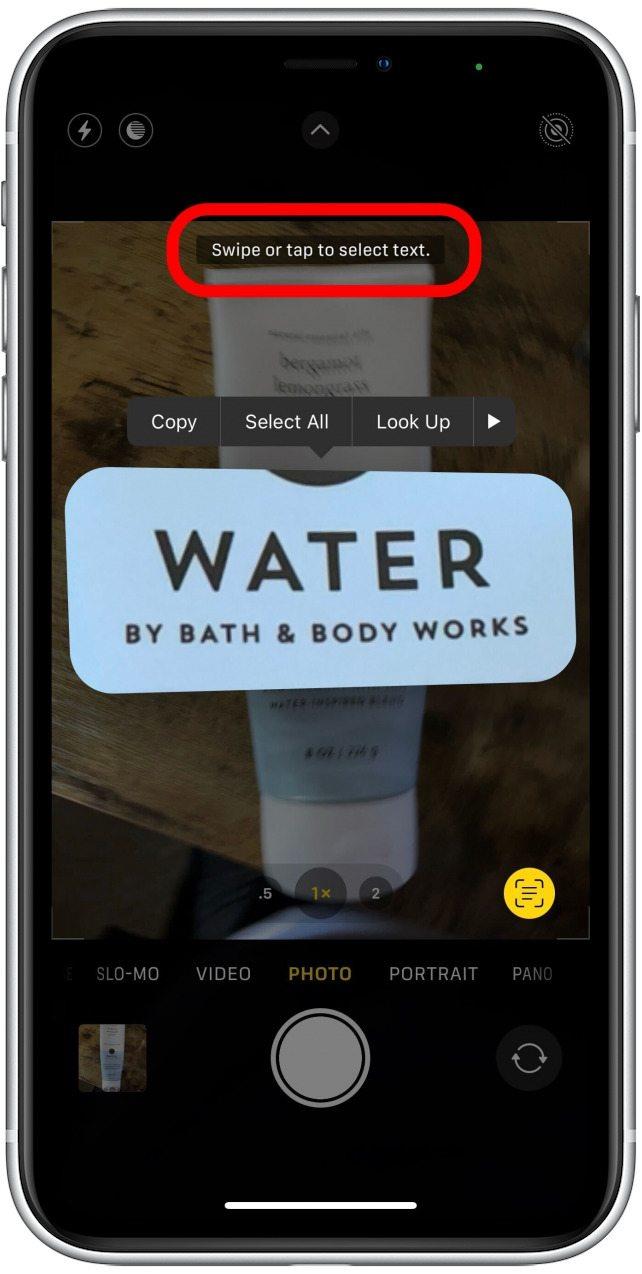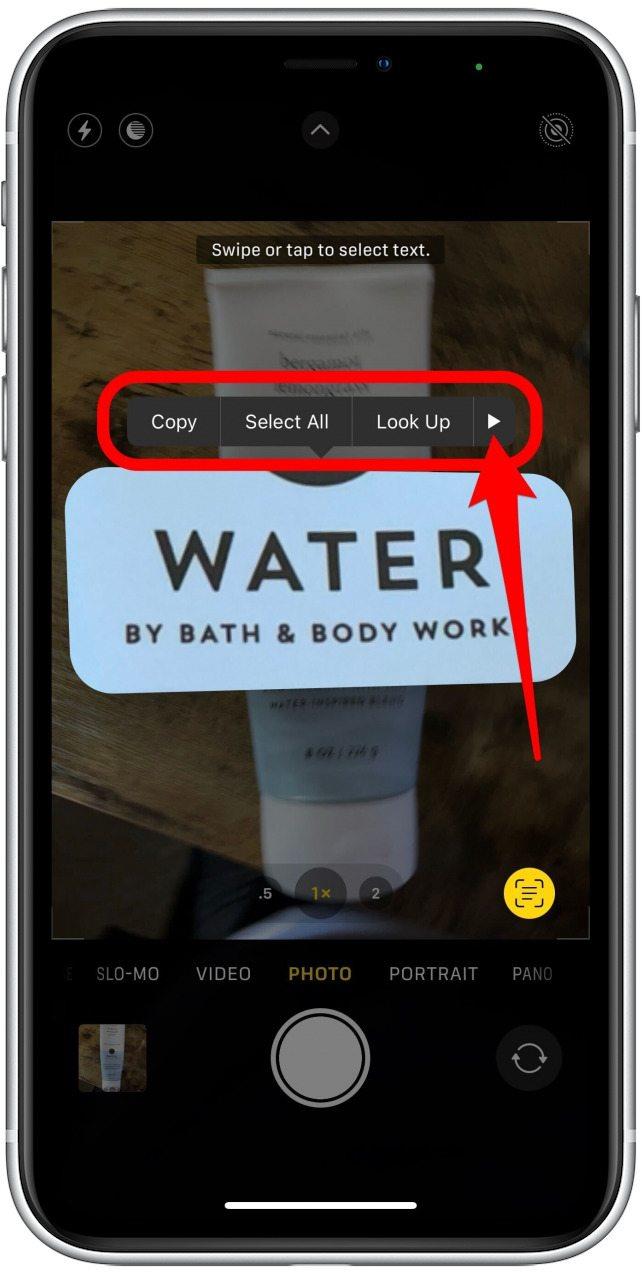Live Text è una nuova funzionalità di iPhone per iOS 15 che ti consente di copiare, incollare e condividere il testo direttamente dall’app per fotocamera o foto. Il tuo iPhone riconoscerà il testo in una nota scritta a mano, un biglietto da visita, un’etichetta nutrizionale, un cartello stradale e così tanti altri luoghi. Ti insegneremo come utilizzare il testo in diretta su iPhone in foto e fotocamera.
; em> Come trasferire le foto da iPhone al computer
Perché amerai il testo dal vivo
- Salva le note scritte a mano ad altre app (come l’app Notes) utilizzando il testo live in modo da poter salvare o condividere le informazioni senza doverle digitarle manualmente.
- Usa iPhone Live Text per fare cose come riconoscere un cartello del ristorante, cercare il ristorante e condividerlo con gli amici o fare una prenotazione.
- traduci e cerca il testo ovunque, purché tu abbia il tuo iPhone con te.
Come utilizzare il testo in diretta: foto di iPhone
iOS 15 Live Testo su iPhone utilizza la tecnologia OCR (Optical Character Recognition) per identificare il testo nei media visivi, il che rende incredibilmente semplice copiare, incollare, cercare, condividere e salvare il testo da foto e app per fotocamere . Poiché il testo live è nuovo in iOS 15, se hai una versione software precedente dovrai Aggiorna a iOS 15 Prima di usare questo suggerimento. Per saperne di più sulle nuove fantastiche funzionalità offerte in iOS 15, dai un’occhiata alla nostra punta del giorno newsletter!
Compatibilità: Live Text è disponibile solo su dispositivi con chips bionici A12 (o successivi), che include iPhone XS, iPad Pro 2020, iPad Mini (5a generazione), iPad Air 2019, iPad 2020 e tutto il resto Modelli successivi in quelle linee, fintanto che il dispositivo è in esecuzione iOS 15 o ipados 15 o poi.
Ecco come utilizzare il testo live in immagini con l’app per foto di iPhone:
- Apri l’app foto .
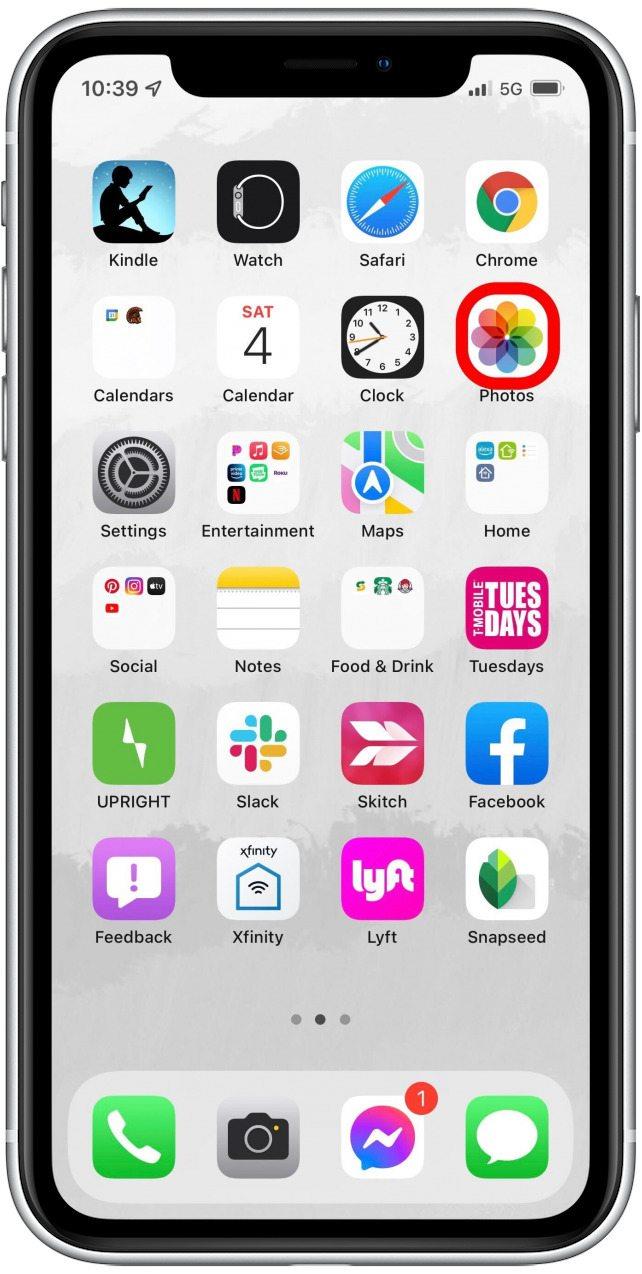
- Tocca la foto contenente il testo che si desidera selezionare.
- Tocca l’icona del testo live . Questo apparirà nell’angolo in basso a destra una volta che la funzione di testo live di iPhone riconosce il testo disponibile in una foto.

- Il testo in diretta creerà una casella luminosa attorno al testo riconosciuto.

- Per selezionare un po ‘o tutto il testo, premi a lungo una parola all’interno dell’area evidenziata.
- Seleziona il testo desiderato usando il cursore o toccando parole specifiche.

- Vedrai una barra degli strumenti in cui puoi scegliere copia , Seleziona tutto , cerca , traduci o < Strong> Share .
- Potrebbe essere necessario toccare il su freccia per vedere più opzioni.

- Tocca Seleziona tutto per evidenziare tutto il testo riconosciuto.

- Tocca Cerca per ottenere maggiori informazioni sul testo selezionato.

- Vedrai un menu nella parte inferiore dello schermo contenente definizioni e altre informazioni per il testo selezionato con testo live.

- Per condividere il testo selezionato, tocca condivisione .

- Sarai in grado di inviare il testo tramite messaggi o un’altra app o selezionare un altro metodo di condivisione dal menu Condividi.

- Per tradurre il testo in un’altra lingua, tocca traduci . Le lingue attualmente sostenute dal Live Text includono inglese, spagnolo, francese, italiano, cinese, tedesco e portoghese.

- Usa il menu Translate nella parte inferiore dello schermo per tradurre il testo selezionato e copiare la traduzione se è necessario. Per vedere il menu Translate completo, scorrere su di esso.

- Se si desidera copiare il testo selezionato per incollarlo in un’altra app, tocca copia . Puoi incollarlo in qualsiasi altra app, come note o safari.

Non è divertente? Il nostro team qui a iOSapple ha ottenuto un vero brivido dall’uso del testo dal vivo per copiare le nostre note scarabocchiate per salvare in promemoria, note e altro ancora. Interessato a imparare a utilizzare la funzione di testo live durante l’utilizzo della fotocamera, non solo nelle foto esistenti? Continua a leggere!
Come utilizzare il testo live nella fotocamera su iPhone
Puoi anche usare il testo dal vivo per riconoscere il testo prima di scattare una foto! Ciò ti consente di utilizzare il tuo iPhone come dispositivo in tempo reale per cose come segni che stai passando, spot pubblicitari che stai guardando e altri testo sensibili al tempo nel mondo reale. Ecco come utilizzare il testo live su iPhone nell’app fotocamera.
- Apri l’app fotocamera .

- Punta la fotocamera sul testo che si desidera cercare, tradurre, condividere o copiare.
- Tocca l’icona del testo in diretta nell’angolo in basso a destra dello schermo. Questo apparirà quando il tuo iPhone riconosce il testo nel campo visivo della fotocamera.

- Il testo in diretta metterà in evidenza il testo riconosciuto.
- Se la fotocamera evidenzia solo un po ‘di testo, puoi sempre scorrere o toccare una parte vuota dello schermo, quindi toccare altro testo per focalizzare il testo in diretta su di esso.

- Una volta selezionato il testo che desideri, vedrai la stessa copia , seleziona tutto , guarda , traduci < /Strong> e condividere opzioni disponibili nelle foto con testo in diretta. Potrebbe essere necessario toccare il su freccia per vedere più opzioni.

A questo punto, puoi usare Live Text allo stesso modo in cui lo stavi usando in una foto fissa! Il tuo iPhone salverà il testo su cui stai attualmente lavorando fino a quando non avrai finito.
E il gioco è fatto! La mia cosa preferita a che fare con questa nuova funzione iOS 15 è quella di inviare URL dei miei amici dal mio laptop usando l’app per fotocamera. Mi fa risparmiare così tanto tempo invece di inviare un’e -mail all’URL o provare a condividerlo in un altro modo. Qual è la tua cosa preferita da fare con il testo dal vivo su iPhone? Successivamente, impara Come aggiungere farmaci usando la tua app per fotocamera su Il tuo iPhone .